win11文件扩展名怎么显示?win11文件扩展名显示方法介绍
win11文件扩展名怎么显示?win11系统是将文件后缀名给隐藏起来的,相信很多的用户们都想将文件的后缀名显示出来,那么这个要怎么设置?下面就让本站来为用户们来仔细的介绍一下win11文件扩展名显示方法介绍吧。
win11文件扩展名显示方法介绍
方法一:
1、双击进入桌面上的“此电脑”,点击页面上方工具栏中的“查看”选项卡。
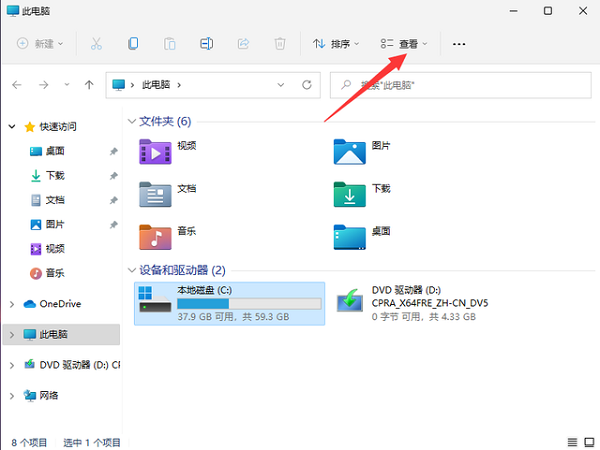
2、接着在下拉菜单中选择“显示”选项中的“文件扩展名”将其勾选上即可。
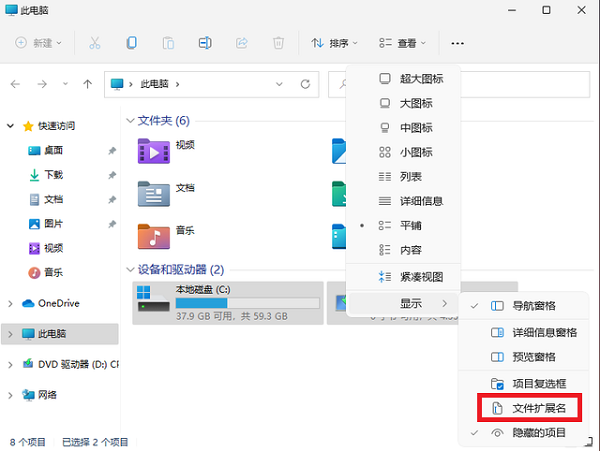
方法二:
1、点击任务栏中的搜索按钮,在搜索框中输入“文件夹资源管理器选项”将其打开。
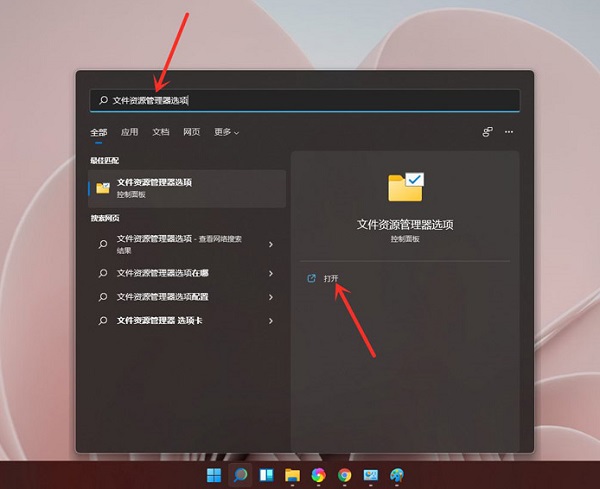
2、在窗口中,点击上方的“查看”选项卡,在其中找到“隐藏已知文件类型的扩展名”将其勾选上,点击确定保存就可以了。
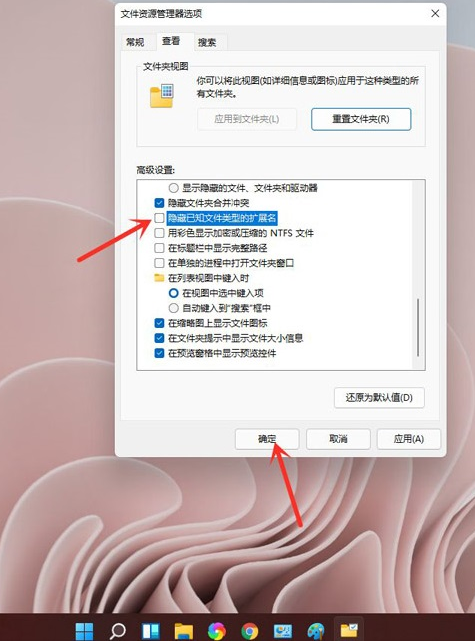
最新推荐
-
word怎么删除其中某一页 删除word某页的方法

word怎么删除其中某一页?在使用Word进行编辑文档时,有时可能需要删除文档中的某一页。如果文档内容太多 […]
-
excel表格如何显示页眉页脚 Excel怎么设置页眉页脚

excel表格如何显示页眉页脚?excel是一款强大的数据编辑软件,与word一样,excel表格也拥有强 […]
-
steam游戏安装文件夹在哪里 steam游戏的安装目录

steam游戏安装文件夹在哪里?在Steam平台中,所有用户购买下载安装的游戏都会存储在默认的文件夹中,但 […]
-
wps怎么合并多个文档 wps多个word合并成一个word

wps怎么合并多个文档?Wps办公软件是当下一款强大的办公处理软件,能方便用户对文档文字进行编辑操作,提高 […]
-
如何修改steam默认安装路径 steam默认下载路径更改

如何修改steam默认安装路径?在steam平台中,用户所下载安装的游戏都会在默认的文件夹中,如果安装的游 […]
-
谷歌浏览器下载文件存储位置怎么修改

谷歌浏览器下载文件存储位置怎么修改?谷歌浏览器是一款开源的强大的浏览器,支持用户进行自定义的设置,那如果用 […]





 闽公网安备 35052402000378号
闽公网安备 35052402000378号